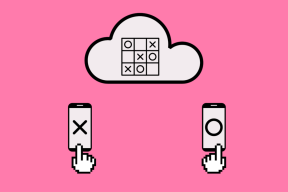Kako vstaviti glave in noge v Microsoft Excel
Miscellanea / / November 29, 2021
V vseh Officeovih dokumentih glava predstavlja zgornji rob strani, noga pa spodnji rob. Glave in noge so uporabne za vključitev informacij, ki jih želite prikazati na vsaki strani dokumenta. Na primer številka strani, naslov dokumenta ali opomba.

V Microsoft Excelu lahko do glav in nog dostopate samo v pogledu postavitve strani, predogledu tiskanja ali v pogovornem oknu Nastavitve strani.
Če torej želite dodati glavo in nogo v Excelove preglednice, lahko to storite tukaj.
Vstavljanje glav in nog v Microsoft Excel v pogledu postavitve strani
Če želite v Microsoft Excel vključiti glavo ali nogo, morate storiti naslednje:
Korak 1: Zaženite Microsoft Excel.

2. korak: Kliknite zavihek Vstavljanje.

3. korak: Izberite spustni meni v skupini Besedilo.

4. korak: Izberite Glava in noga, ki bosta spremenila pogled delovnega lista v Postavitev strani.

5. korak: Na delovnem listu postavite kazalec v polje z imenom Glava. Na vrhu traku izberite elemente za glavo (številka strani, slika, trenutni čas, datum).

6. korak:
Na vrhu traku v polju za krmarjenje izberite Pojdi na nogo za dostop do spodnjega roba delovnega lista.
7. korak: Na delovnem listu postavite kazalec v polje z imenom Noga. Na vrhu traku izberite elemente za nogo (številka strani, slika, trenutni čas, datum).

8. korak: Za izhod iz menija Glava in noga izberite tipko Escape (Esc) na tipkovnici.
Vstavljanje glav in nog v Microsoft Excel v pogovorno okno za nastavitev strani
Če želite v Excelu ustvariti glavo ali nogo po meri, morate v Excelu odpreti pogovorno okno za nastavitev strani. Takole deluje:
Korak 1: Izberite delovni list, kamor bo vstavljena glava ali noga.
2. korak: Na traku izberite Postavitev strani.

3. korak: V polju z naslovom Nastavitev strani kliknite zaganjalnik, da si ogledate več možnosti. To bi moralo odpreti pogovorno okno Page Setup.

4. korak: V polju Nastavitev strani izberite meni Glava/noga.

5. korak: Izberite gumb z naslovom Glava po meri ali Noga po meri.

6. korak: V levem, sredinskem ali desnem razdelku vnesite podrobnosti glave ali noge. To je lahko številka strani, slika, trenutni čas, datum. Excel ponuja tudi navodila na zaslonu za urejanje vsebine glave ali noge.

Urejanje glav in nog v Microsoft Excelu
Urejanje ali spreminjanje glave ali noge v Microsoft Excelu je mogoče izvesti samo v pogledu postavitve strani. Tako se pomaknete do pogleda postavitve strani:
1. možnost: Spremenite pogled iz spodnjega desnega kota programa Microsoft Excel
Če uporabljate Microsoft Excel na namizju, je preklop na pogled postavitve strani precej preprost. To storite tako:
Prenesite Microsoft Excel
Korak 1: V spodnjem desnem kotu Excela, ki se imenuje tudi vrstica stanja, premaknite kazalec miške na ikone.
2. korak: Izberite ikono, ki prikazuje Pogled postavitve strani.

3. korak: Na delovnem listu postavite kazalec v polje Glava ali noga in neposredno spremenite.

2. možnost: Spremenite pogled na traku programa Microsoft Excel
Če uporabljate Microsoft Excel iz spleta, je ta možnost bolj priročna. Tukaj je opisano, kako deluje.
Uporabite Microsoft Excel Online
Korak 1: Na traku izberite Pogled.

2. korak: V polju za Pogledi delovnega zvezka izberite Postavitev strani. S tem se pogled spremeni v pogled Postavitev strani.

3. korak: Na delovnem listu postavite kazalec v polje Glava ali noga in neposredno spremenite.

Brisanje glav in nog v Microsoft Excelu
Če v Excelovi datoteki glava ali noga ni več potrebna, jo lahko vedno izbrišete. To storite tako:
Korak 1: Izberite delovni list, s katerega morate izbrisati glavo ali nogo.
2. korak: Na traku izberite Postavitev strani.

3. korak: V polju z naslovom Nastavitev strani kliknite zaganjalnik, da si ogledate več možnosti. To bi moralo odpreti pogovorno okno Page Setup.

4. korak: V polju Nastavitev strani izberite meni Glava/noga.

5. korak: V polju z naslovom Glava izberite spustno puščico. Pomaknite se navzgor, dokler ne vidite možnosti Brez.

6. korak: V polju z naslovom Noga izberite spustno puščico. Pomaknite se navzgor, dokler ne vidite možnosti Brez.

7. korak: Shranite spremembe s klikom na V redu.

Oglejte si liste Microsoft Excel ena ob drugem
Funkcija pogleda postavitve strani ni omejena le na vstavljanje glav in nog v Microsoft Excel. Zavihek lahko uporabite tudi za ogled več listov Excela drug ob drugem.